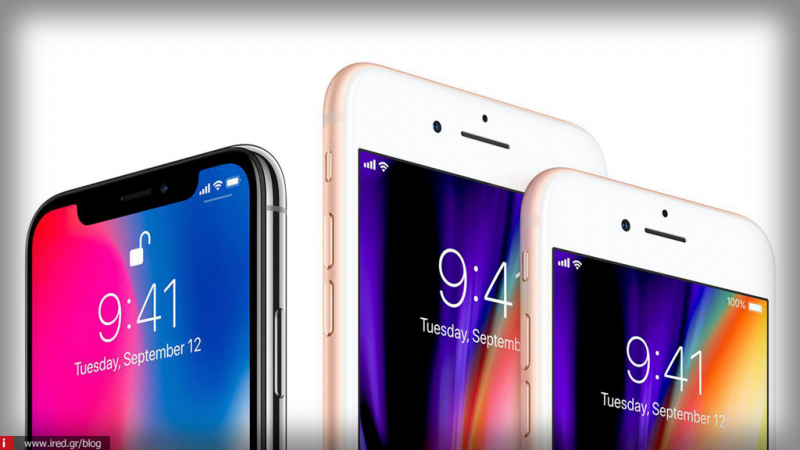Έχετε δοκιμάσει ποτέ να δημιουργήσετε και να αποθηκεύσετε κωδικούς - συνθηματικά στη λειτουργία αυτοσυμπλήρωσης του Safari στο iPhone ή στο iPad, αλλά δεν είστε σίγουροι για το που έχουν αποθηκευτεί; Ακολουθήστε αυτόν τον οδηγό ώστε να δείτε που βρίσκονται τα αποθηκευμένα συνθηματικά στο iOS.
Είναι πολύ χρήσιμο να χρησιμοποιούμε τους κωδικούς που έχουν αποθηκευτεί στο Safari για να συνδεθούμε σε κάποια ιστοσελίδα, αφού δε χρειάζεται να θυμόμαστε τα διαπιστευτήριά μας και να τα καταχωρούμε χειροκίνητα. Ωστόσο, κάποιες φορές μπορεί να χρειαστεί να δείτε τους κωδικούς σας, ή μπορεί να θέλετε να επεξεργαστείτε - διαγράψετε τα παλιά διαπιστευτήριά σας που είναι αποθηκευμένα και πλέον δε χρησιμοποιείτε.

Σημείωση: αυτός ο οδηγός είναι εφαρμόσιμος στα iPhones και στα iPads που τρέχουν το iOS 11 ή νεότερο.
Πάμε να δούμε τη διαδικασία;
Ξεκινάμε ανοίγοντας τις “Ρυθμίσεις”.
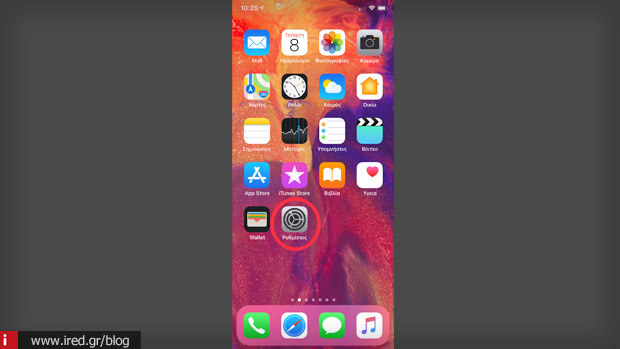
Κατεβαίνουμε προς τα κάτω και επιλέγουμε “Συνθηματικά-Λογαριασμοί”.

Πατάμε στο “Συνθηματικά Ιστού - εφαρμογών”.
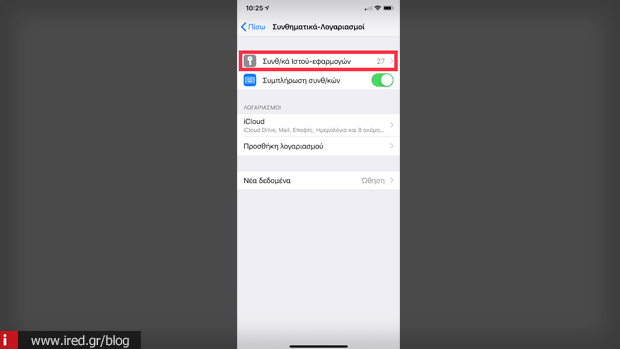
Εδώ θα βρούμε όλα τα διαπιστευτήρια τα οποία έχουμε αποθηκεύσει για να συνδεόμαστε σε συγκεκριμένες ιστοσελίδες.
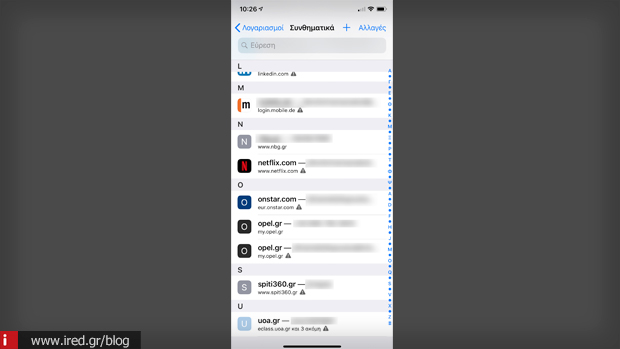
Αν πατήσουμε πάνω σε κάποιο από τα διαπιστευτήρια θα δούμε όλα τα στοιχεία αναλυτικά.
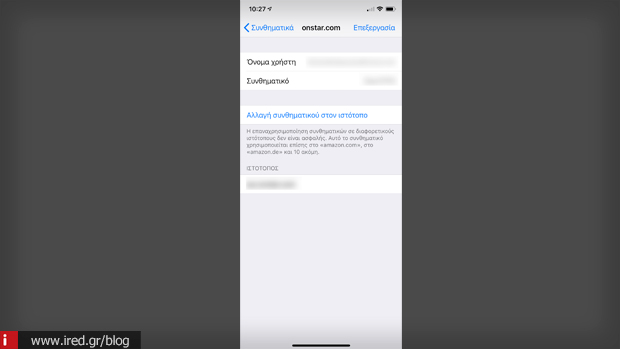
Αν θέλουμε να διαγράψουμε κάποιο διαπιστευτήριο απλά σύρουμε από τα δεξιά προς τα αριστερά. Θα δούμε την επιλογή “Διαγραφή”.
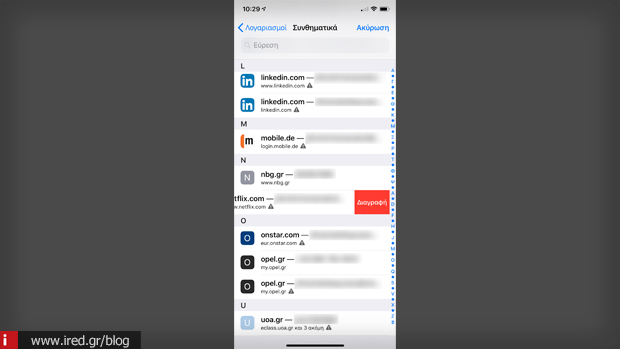
Αν κάτω από κάποια στοιχεία υπάρχει ένα μικρό τρίγωνο με ένα θαυμαστικό, σημαίνει πως χρησιμοποιείτε το ίδιο συνθηματικό για διαφορετικούς λογαριασμούς.
Διαβάστε επίσης: Οδηγός: Πώς μπορούμε να μοιράσουμε internet μέσα από το iPhone;
Αυτή ήταν η διαδικασία με την οποία μπορούμε να δούμε τα αποθηκευμένα συνθηματικά στο Safari μέσα από το iPhone και το iPad. Για οποιαδήποτε διευκρίνιση, είμαστε στη διάθεσή σας κάτω στα σχόλια.